Создание узла блога
Создание узла блога
Строго говоря, узлы блогов не являются новой функцией служб SharePoint 3.0. В службах версии 2.0 можно было создавать узлы блогов при помощи Microsoft Office FrontPage 2003. Однако в службах SharePoint 3.0 можно создавать узлы блогов из обозревателя. Если используется SharePoint Server 2007, узел блога логично располагается на персональном узле пользователя, на котором есть ссылка, позволяющая создать б лог.
В следующем упражнении вы создадите узел блога, а затем определите категории для записей.
Откройте узел SharePoint, на котором хотите создать узел блога. В этом упражнении используется узел http://wideworldimporters, но вы можете использовать любой другой. Если потребуется, введите имя пользователя и пароль, после чего щелкните ОК.
Убедитесь, что имеете достаточно прав для создания узла блога. Если сомневаетесь, обратитесь к Приложению.
1. В меню Действия узла (Site Actions) выберите команду меню Создание (Create). Откроется страница Создание (Create).
2. В разделе Веб-страницы (Web Pages) щелкните на ссылке Узлы и рабочие области (Sites and Workspaces).
3. В секции Название и описание (Title and Description) в поле Название (Title) введите Блог Ольги.
4. В секции Адрес веб-узла (Web Site Address) в поле URL-имя (URL name) введите OlgaBlog.
5. В секции Выбор шаблона (Template Selection) на вкладке Совместная работа (Collaboration) выберите Блог (Blog).
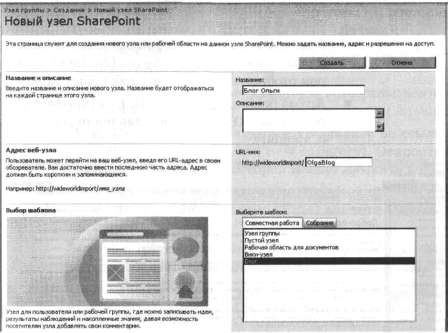
6. Щелкните на кнопке Создать (Create). Откроется страница с сообщением о том, что операция выполняется, которую сменит веб-страница Блог Ольги.
Домашняя страница узла блога состоит из двух веб-частей, записей и административных ссылок. В области быстрого запуска находятся следующие три области.
1. Область Категории (Categories), по умолчанию содержащая три категории с именами Категория 1 (Category 1), Категория 2 (Category 2) и Категория 3 (Category 3).
2. Область Другие блоги (Other Blogs), в которой можно создать список ссылок на блоги других пользователей.
3. Область Ссылки (Links), по умолчанию содержащая следующие ссылки.
• Фотографии (Photos) – ведет к библиотеке рисунков Фотографии(Photos), созданной на вебсайте Блог Ольги.
• Архив (Archive) – открывает список Записи (Posts) в представлении Архив (Archive), в котором отображаются только одобренные записи.
• Архив (календарь) (Calendar) – открывает список Записи (Posts) в представлении Календарь (Calendar).

7. В области быстрого записи щелкните на ссылке Категории (Categories). Список Категории (Categories) откроется в представлении Все категории (All Categories).
8. Наведите указатель мыши на элемент списка Категория 1 (Category 1) и щелкните на появившейся стрелке.
9. В раскрывающемся меню щелкните на ссылке Изменить элемент (Edit Item), чтобы открыть страницу Категории: Категория 1 (Categories: Category 1).
10. В поле Имя (Title) удалите текст «Категория 1» и введите Офисная.
11. Щелкните ОК.
12. Повторите шаги 8–11, чтобы поменять текст «Категория 2» на «Спальная», а «Категория 3» на «Дачная».
13. Щелкните на вкладке Блог Ольги, чтобы открыть домашнюю страницу узла блога.
В области Категории (Categories) будут отображаться новые названия категорий: Офисная, Спальная и Дачная.
14. В группе Категории (Categories) щелкните на ссылке Добавить категорию (Add new category). Откроется страница, при помощи которой можно добавить новый элемент.
15. В текстовое поле Название (Title) введите Общее и щелкните ОК.
Теперь в группе Категории (Categories) отображается четыре ссылки: Офисная, Спальная, Дачная и Общее.
16. На домашней странице узла в веб-части Административные ссылки (Admin Links) щелкните на ссылке Управление записями (Manage posts). Список Записи (Posts) откроется в представлении Все записи (All Posts).
17. Наведите указатель мыши на элемент списка Добро пожаловать в ваш блог (Welcome to your Blog) и щелкните на появившейся стрелке.
18. В раскрывающемся меню выберите команду Удалить элемент (Delete Item). Откроется диалоговое окно Internet Explorer.
19. Щелкните ОК, чтобы отправить элемент списка в Корзина (Recycle Bin).
Список Записи (Posts) обновится, и в нем больше не будет элемента Добро пожаловать в ваш блог (Welcome to your Blog).
Закройте обозреватель.
Более 800 000 книг и аудиокниг! 📚
Получи 2 месяца Литрес Подписки в подарок и наслаждайся неограниченным чтением
ПОЛУЧИТЬ ПОДАРОКЧитайте также
Выбор корневого узла
Выбор корневого узла Как вы уже видели, выбрать корневой узел можно при помощи образца выбора «/», как, например:<xsl:template match="/"> <HTML>
5.16. Выключение узла сервера
5.16. Выключение узла сервера В двух предыдущих разделах рассматривался выход из строя узла сервера или недоступность узла сервера в сети. Теперь мы рассмотрим, что происходит, если узел сервера выключается оператором в то время, когда на этом узле выполняется наш
Создание блога в Живом Журнале
Создание блога в Живом Журнале Живой Журнал (ЖЖ, или Livejournal) располагается по адресу: www.livejournal.com и в настоящее время является самым крупным ресурсом для ведения русскоязычных блогов.Надо сказать, что, с одной стороны, инструкции по управлению блогом, содержащиеся в
Создание блога в Liveinternet
Создание блога в Liveinternet ВНИМАНИЕ! Чтобы зарегистрировать дневник на Liveinternet.ru, нельзя отключать в браузере скрипты и просмотр изображений.Итак, поговорим о создании блога на этом ресурсе.Перейдите на главную страницу www.liveinternet.ru/ и там, в разделе «Блоги (Дневники)», нажмите
Промежуточный вариант между созданием Stand-Alone-блога и размещением блога на бесплатной площадке
Промежуточный вариант между созданием Stand-Alone-блога и размещением блога на бесплатной площадке Встречаются ситуации, когда человеку или организации по каким-то причинам не хочется создавать отдельно расположенный блог, но хочется, чтобы его адрес был «полноценным» –
Определение имени узла
Определение имени узла При использовании многих протоколов семейства TCP/IP необходимо, чтобы к компьютеру можно было обращаться по имени. Для того чтобы упростить настройку отдельных программ, в Linux содержится специальная утилита hostname, позволяющая определить имя узла.
Создание содержимого Web-узла
Создание содержимого Web-узла Несмотря на то что данная глава в основном посвящена особенностям настройки и выполнения Web-сервера, администратору, осуществляющему поддержку Web-сервера, необходимо представлять себе, как создаются документы, которые размещаются на Web- узле.
Создание блога в Живом Журнале
Создание блога в Живом Журнале Живой Журнал на момент написания нашей книги является самым крупным ресурсом для ведения русскоязычных блогов.Надо сказать, что, с одной стороны, инструкции по управлению блогом, содержащиеся в разделе «Помощь» и «FAQ» (частые вопросы)
Создание блога в Liveinternet
Создание блога в Liveinternet ВНИМАНИЕ! Чтобы нормально зарегистрировать дневник на Liveinternet.ru, нельзя отключать в браузере скрипты и просмотр изображений.Итак, рассмотрим механизм создания блога на этом ресурсе.Перейдите на главную страницу www.liveinternet.ru/ и там, в разделе «Блоги
Удаление учебного узла
Удаление учебного узла Если созданный учебный узел вам больше не нужен, можно удалить его. Для этого выполните следующее.Откройте узел SharePoint, который хотите удалить. Если потребуется, введите имя пользователя и пароль и щелкните ОК.Убедитесь, что имеете достаточно прав
Структура каталогов Web-узла ASP.NET
Структура каталогов Web-узла ASP.NET Если у вас есть опыт создания Web-приложений с использованием ASP.NET 1.x, для вас можете показаться весьма удивительным то, что множество привычных для вас файлов (Web.config, Global.asax, AssemblyInfo.cs и т.д.) новый Web-узел не включает. Кроме того, шаблон Web Site
Создание простого Web-узла ASP.NET 2.0
Создание простого Web-узла ASP.NET 2.0 Ограниченный объем книги не позволяет здесь описать особенности всех Web-элементов управления, входящих в доставку ASP.NET 2.0 (для этого требуется отдельная и довольно объемная книга). Но чтобы проиллюстрировать работу с paзличными
Утилита администрирования узла ASP.NET 2.0
Утилита администрирования узла ASP.NET 2.0 В завершение этого раздела главы следует упомянуть тот факт, что ASP.NET 2.0 теперь предлагает Web-утилиту конфигурации для управления множеством установок в файле Web.config узла. Чтобы активизировать эту утилиту (рис. 24.11), выберите Web Site?ASP.NET
Использование начального узла
Использование начального узла Еще раз просмотрите код вставки и удаления элемента связного списка. Не кажется ли вам неудобным наличие двух случаев для обеих операций? Отдельные специальные случаи нужны для обработки вставки и удаления первого узла - операция, которая,